컴퓨터에서 저장장치를 하나 더 추가했을 뿐인데, 갑자기 윈도우가 부팅되지 않아서 당황한 적 있으신가요? 분명 운영체제가 설치된 SSD는 건드리지 않았고, 단순히 보조용 HDD만 교체했을 뿐인데도요. 이런 경우 대부분은 교체한 저장장치 자체의 디스크 구조나 설정 문제 때문이에요. 특히 동적 디스크 상태이거나, RAID/RST(인텔 빠른 저장 기술)이 설정된 디스크를 아무 확인 없이 장착하면 기존 운영체제 디스크에 영향을 주게 되거든요. 하지만 이런 상황에서 지식인이나 커뮤니티에서 흔히 보이는 “데이터만 잘 보이면 문제 없다”는 말은 절대 믿으시면 안 돼요. 데이터가 보이는 것과 윈도우가 정상적으로 부팅되는 건 완전히 다른 문제거든요.
저장장치 교체 후 부팅이 되지 않는 경우
저장장치를 교체한 후 윈도우가 부팅되지 않는 경우는 생각보다 자주 발생해요. 특히 SSD나 HDD를 새로 장착하기 전에 기존 저장장치가 동적 디스크였는지, RAID 설정이나 RST(Intel Rapid Storage Technology) 기능이 활성화돼 있었는지를 먼저 확인하는 게 정말 중요해요. 이런 설정이 그대로 남아 있거나 비활성화된 상태로 저장장치만 바꾸면, 시스템이 새 디스크를 인식하지 못해 부팅이 실패할 수 있거든요.
그런데 온라인에서 흔히 볼 수 있는 조언 중에는 단순히 "데이터가 살아 있으니까 괜찮다"는 식으로 문제를 축소하는 경우가 많아요. 사실 이런 접근은 문제 해결에 도움이 되지 않을 뿐 아니라, 사기성 조언에 가깝다고 볼 수 있어요. 부팅 오류는 단순한 데이터 유무보다 더 복잡한 시스템 구조와 설정에 관련된 문제이기 때문에, 정확한 원인 분석이 반드시 필요하답니다.

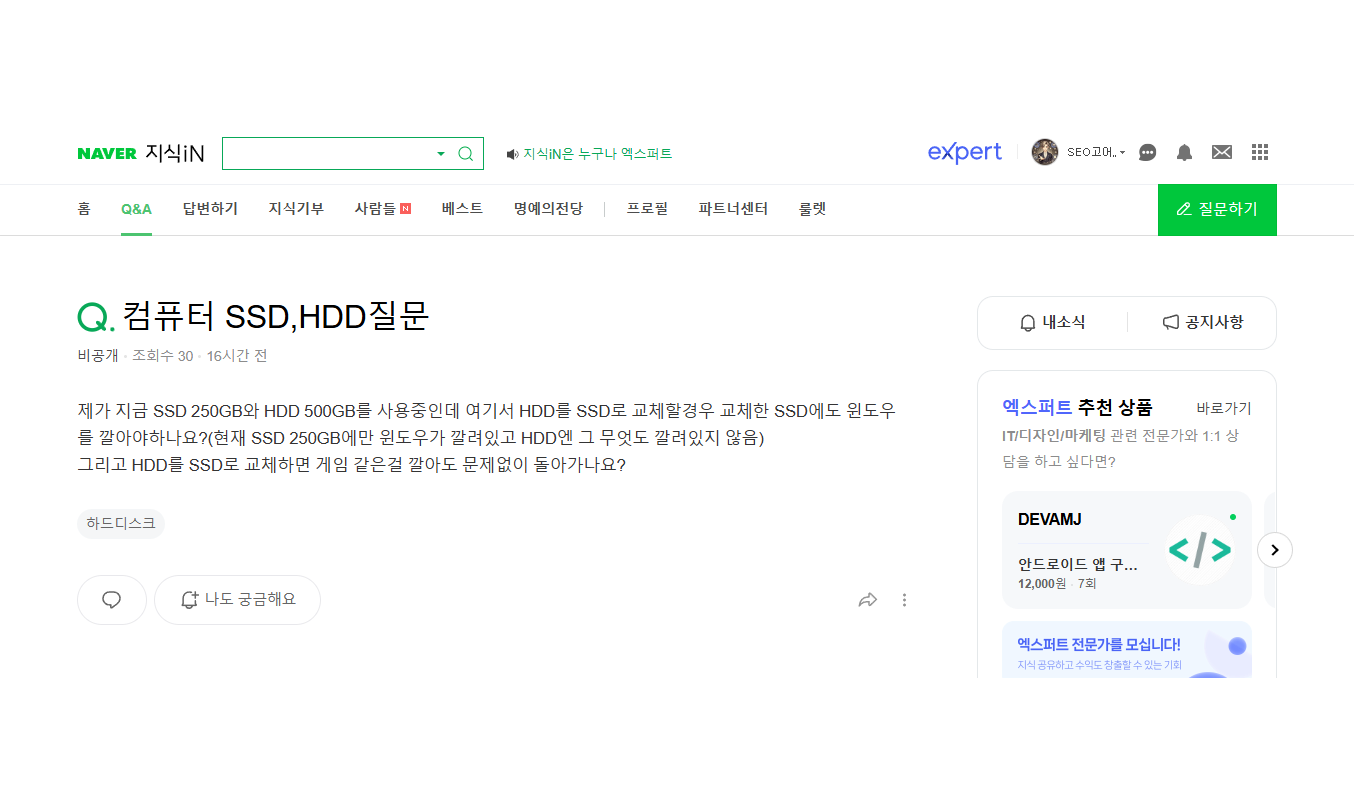
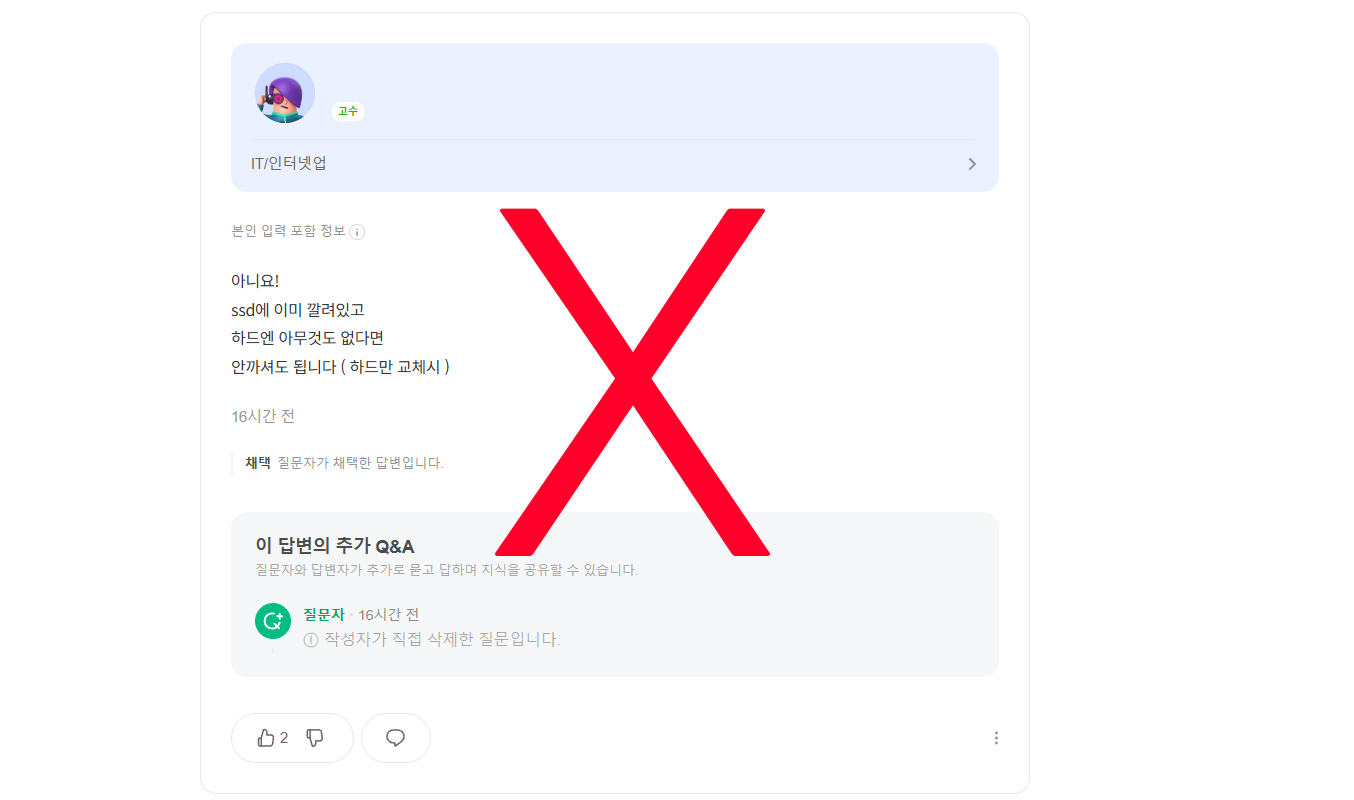
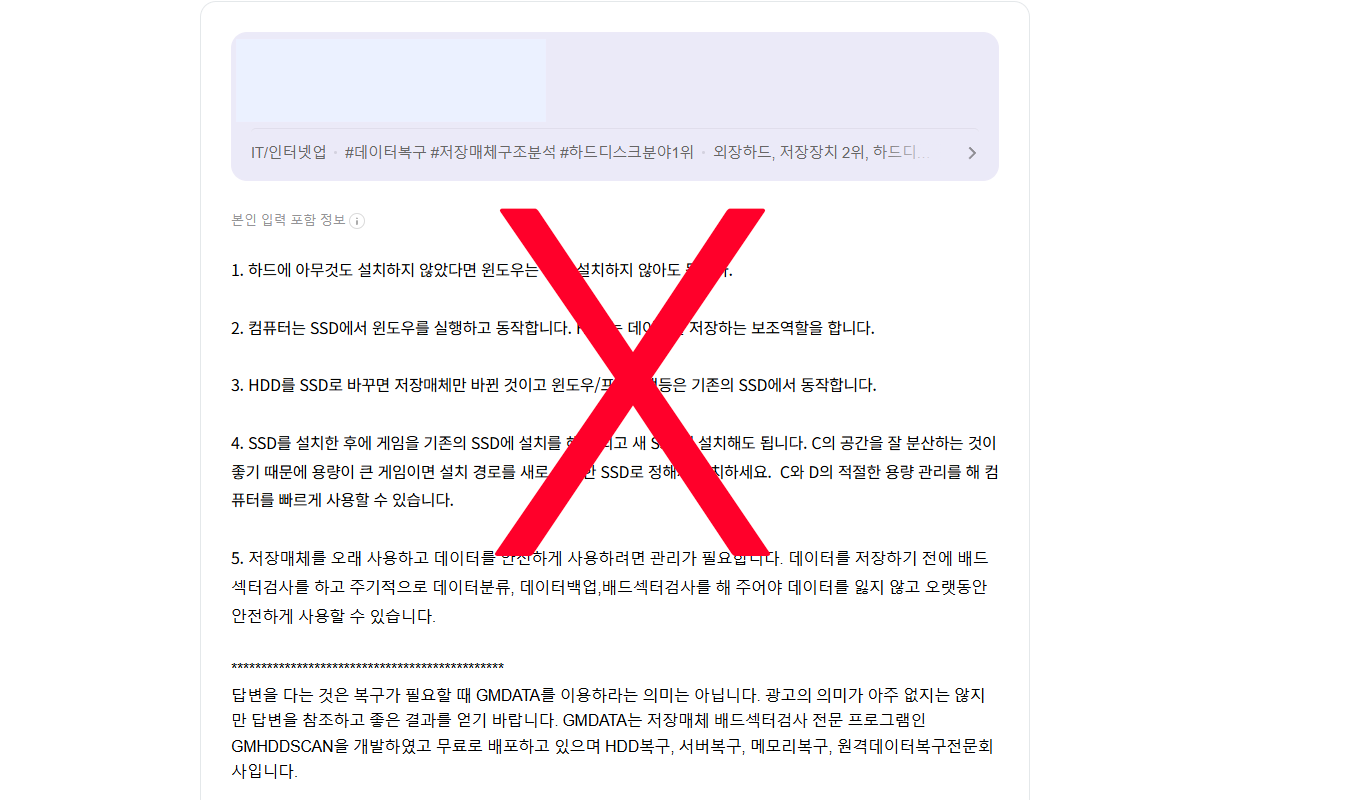
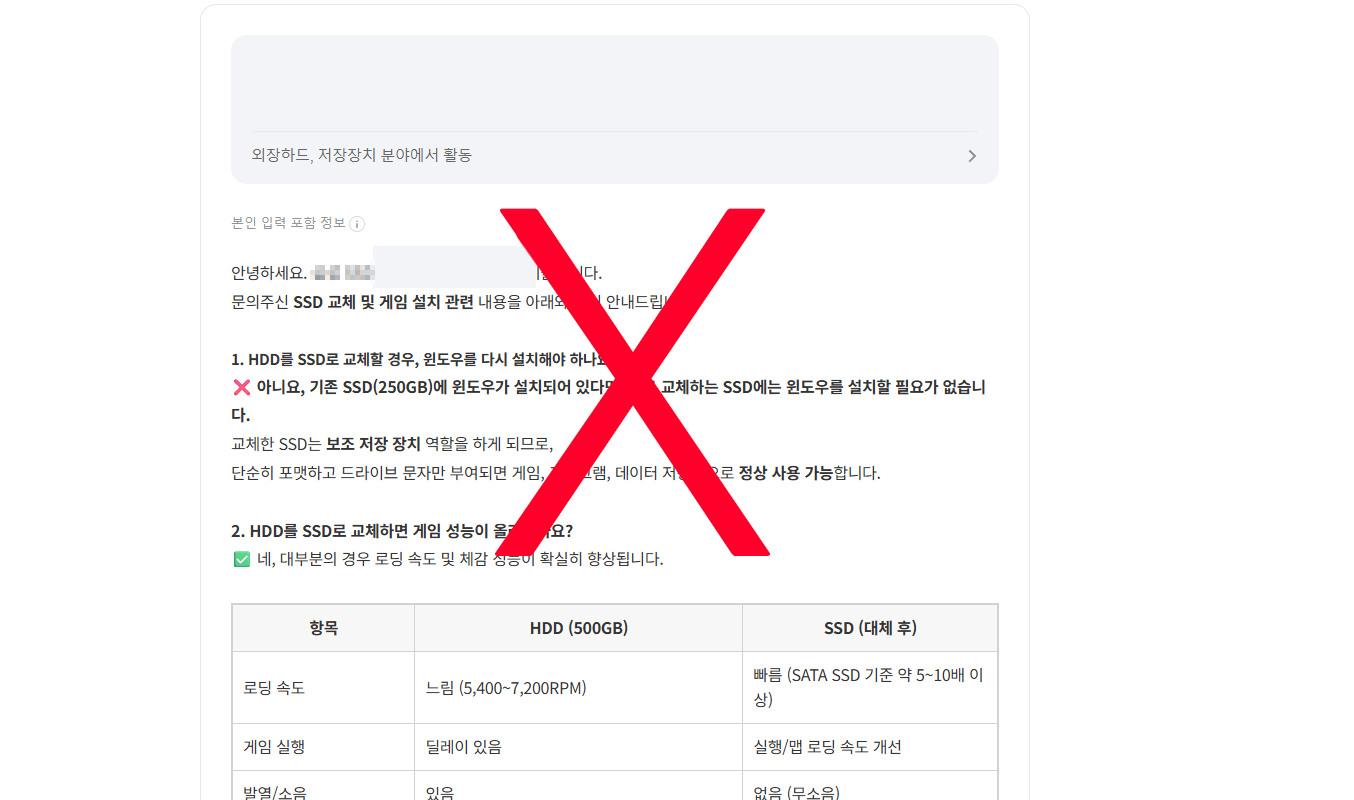
단순한 데이터 유무로 판단하는 건 위험해요
많은 분들이 SSD나 HDD를 교체한 후, 파일이 잘 보이면 "괜찮다"고 말해요. 하지만 윈도우는 단순한 데이터 외에도 부팅에 필요한 구조와 정보들이 저장되어 있어요. 그래서 파일이 잘 보이더라도 실제로는 시스템 파티션이 깨졌거나, 부팅 정보가 누락되었을 수 있어요. 단순한 저장 확인만으로 부팅 문제를 무시하는 조언은 오히려 더 큰 문제를 만들 수 있답니다.
잘못된 데이터 유무 판단의 문제점
- 파일이 보여도 시스템 파티션은 손상되었을 수 있음
- 복원 포인트나 부팅 섹터가 누락된 경우 발생
- MBR/GPT 구조 불일치 시 부팅 안 됨
- UEFI/Legacy 설정이 변경되었을 가능성
- 초기화 도중 윈도우가 아닌 볼륨만 복사된 경우도 있음
윈도우는 단순한 폴더 구조만으로는 판단할 수 없으며, 부팅이 되지 않는 정확한 원인을 찾아야 제대로 된 수리가 가능해요.
저장장치 교체 후 부팅 실패의 주요 원인
저장장치를 새로 장착했는데 윈도우가 부팅되지 않는 이유는 정말 다양해요. BIOS에서 부팅 순서가 바뀌었을 수도 있고, SSD에 윈도우를 제대로 이식하지 못했을 수도 있어요. 또는 기존 시스템이 GPT였는데 새 디스크는 MBR 구조로 포맷되어 있다면 부팅이 실패할 가능성이 커요. 특히 복원 프로그램이나 클론 프로그램을 사용할 때 이 문제가 자주 발생해요.
대표적인 부팅 실패 원인
- 부팅 순서(Boot Priority) 설정 오류
- MBR ↔ GPT 포맷 충돌
- UEFI ↔ Legacy 모드 충돌
- 시스템 파티션이 복사되지 않음
- 복원 프로그램이 부트섹터 복원을 못한 경우
부팅 관련 구성요소까지 완전히 이식되지 않으면 SSD나 HDD를 바꾼 후에도 윈도우는 시작되지 않아요.
정확한 진단 없이 무작정 초기화하면 더 위험해요
문제를 제대로 진단하지 않고 그냥 포맷하고 윈도우를 다시 설치하는 건 임시방편일 뿐이에요. 이렇게 하면 부팅은 될 수 있지만, 기존 시스템과 드라이버 구조가 바뀌면서 속도 저하나 불안정한 환경이 될 수 있어요. 그래서 문제의 원인을 먼저 정확히 파악하고, 그에 맞는 해결책을 적용하는 게 중요해요. 특히 업무용이나 중요한 데이터를 사용하는 컴퓨터일수록 더 신중해야 해요.
무작정 초기화의 부작용
- 드라이버 호환 문제 발생
- 사용자 설정 초기화 및 재구성 필요
- 복원 파티션 완전 삭제로 복구 불가
- 정품 인증 오류
- 데이터는 살아있어도 시스템은 불안정
단순 초기화보다 중요한 건 문제의 '원인 분석'이에요. 무작정 포맷은 되도록 피하는 게 좋아요.
신뢰할 수 있는 진단과 복구가 중요해요
요즘은 온라인에서 조언을 구하거나 주변 지인의 도움을 받는 경우가 많지만, 실제로는 문제를 더 복잡하게 만드는 경우도 많아요. 특히 단순히 “SSD 교체했는데 부팅이 안 돼요”라고만 말하면, 표면적인 해결책만 제시하고 근본 원인을 놓치는 경우가 많아요. 정확한 장비 분석과 기술 기반 진단이 가능한 곳에 맡기는 게 가장 확실한 해결 방법이에요.
전문 진단이 필요한 이유
- 부팅 오류의 원인을 시스템 로그로 분석 가능
- BIOS, EFI 설정까지 점검 가능
- 복원 불가 영역까지 접근하는 도구 사용
- 디스크 전체 구조를 분석 가능
- 재설치 없이 문제 해결 가능성 높음
정확한 분석 없이 단순히 SSD를 교체하고 끝내는 건 부팅 문제를 해결하는 게 아니라 '미뤄두는 것'일 수 있어요.
운영체제가 설치된 저장장치를 교체한 게 아닌데도 부팅이 되지 않는 경우, 단순한 고장이나 설정 미스라고 생각하기 쉬워요. 하지만 교체한 디스크 자체가 동적 디스크 상태거나 RAID/RST와 연관된 구조를 가지고 있었다면, 시스템 전체의 부팅 구성을 흔들어 놓을 수 있어요. 이런 구조적인 문제를 무시하고 “데이터가 보이면 문제 없다”는 식의 조언은 정말 위험하고, 어떻게 보면 사기성 조언에 가까울 수도 있어요. 저장장치를 교체할 땐 반드시 디스크의 구조, 포맷 상태, 그리고 메인보드의 스토리지 설정까지 점검한 뒤 진행해야 해요. 부팅 문제는 단순하지 않다는 걸 꼭 기억해 주세요!
'컴퓨터와 모바일' 카테고리의 다른 글
| 갤럭시 알림창 되돌리기 | 빠른 설정 창과 알림을 합치는 방법 (0) | 2025.06.02 |
|---|---|
| 부팅 속도 빠르게 하는 방법 (2) | 2025.05.31 |
| 발로란트 VAN 9003 | TPM 2.0을 활성화해도 안 되는 이유 (0) | 2025.05.30 |
| 4TB 하드 드라이브가 2TB 만 표시되는 이유 | HDD 인식 (0) | 2025.05.29 |
| 컴퓨터 원격 수리, 귀찮은 오류와 느린 속도 싹 정리 (0) | 2025.05.27 |
| 메이플랜드 앱 혹은 기기에 보안상의 문제 | 해결 방법 (0) | 2025.05.27 |
| 최신 게이밍 노트북을 구매하기 전 알아야 할 7가지 (0) | 2025.05.26 |
| 갤럭시S25 엣지 총정리 | 배터리, 성능, 발열, 카메라 (0) | 2025.05.19 |